Chi conosce Kodi avrà sicuramente sentito parlare di OpenELEC senza però sapere sapere cosa sia realmente, per questo noi di Androidaba abbiamo deciso di dedicare un piccolo spazio a questa nuova invenzione di casa Kodi 🙂
Per l’articolo ringraziamo il sito http://www.html.it/
OpenELEC è una distribuzione Linux pensata proprio per essere installata su un Home Teater PC (HTPC), e in grado di trasformare un computer in un vero e proprio media center. OpenELEC (acronimo che sta per Open Embedded Linux Entertainment Center) utilizza XMBC per la riproduzione dei file multimediali, ed ha il vantaggio di essere compatibile con le architetture x86, x64 ed ARM, risultando utilizzabile su un vastissimo numero di dispositivi, dal comune PC ad un single-board computer come Rasperry Pi.
Di seguito, vedremo come installare OpenELEC, e quali sono le principali caratteristicheche lo contraddistinguono.
Preparare l’installer di OpenELEC
La prima cosa che bisogna fare per installare OpenELEC sul proprio PC è, ovviamente, scaricarlo. Possiamo scegliere la versione adatta al nostro computer tra quelle disponibili sul sito ufficiale. Dalla pagina di download, per un’installazione tradizionale su un PC con architettura Intel a 32 o 64 bit, ad esempio, selezioniamo prima Generic Builds, e poi scarichiamo la versione stabile per architetture x86 ed x64 (OpenELEC Stable – Generic x86_64 Version: X.X.X).
Una volta ottenuto il file (che dovrebbe essere un archivio con estensione .tar), decomprimiamolo e muniamoci di un pendrive USB della capienza di almeno 1 GB, che collegheremo al computer. A questo punto, apriamo la directory generata dalla decompressione dell’archivio, e cerchiamo al suo interno un file eseguibile denominatocreate_livestick. Di esso sono presenti diverse versioni, una per ogni maggiore sistema operativo (sono supportati Microsoft Windows, Apple MacOS e Linux). In funzione del sistema operativo che stiamo utilizzando, avvieremo il file corrispondente. Su Linux, utilizziamo i comandi seguenti:
#Dobbiamo spostarci innanzitutto nella directory che abbiamo scompattatocd PATH/ALLA/DIRECTORY#Poi, con i permessi di root, eseguiamo il file create_livestick.#Su Ubuntu e derivate usiamo sudo:sudo ./create_installstick /dev/sdx |
Nel codice precedente, /dev/sdx rappresenta proprio il pendrive USB. Possiamo identificare la lettera da sostituire alla x dando un’occhiata all’output di fdisk -l (da eseguire, ancora una volta, con i permessi di root).
Se utilizziamo Windows, possiamo sfruttare una comoda interfaccia grafica per eseguire la stessa procedura di creazione appena descritta, in maniera guidata e ancora più semplificata.
A questo punto, non resta che utilizzare il pendrive USB avviabile per l’installazione vera e propria.
Installare OpenELEC
Iniziamo la procedura di installazione collegando il nostro pendrive USB al computer su cui vogliamo installare OpenELEC. Fatto ciò, modifichiamo le impostazioni del BIOS in modo che il sistema possa essere avviato da USB, e procediamo con l’avvio.
Nella schermata di installazione che ci verrà mostrata, scegliamo la prima opzione, ovveroQuick Install OpenELEC .tv, che in genere va bene per le installazioni standard. Quindi, scegliamo il device su cui sarà installato OpenELEC, tra quelli disponibili. Fatto ciò, l’installer procederà con le operazioni di installazione, al termine delle quali verremo reindirizzati al menu principale. Qui, selezioniamo Reboot, e al termine del riavvio del sistema potremo finalmente utilizzare il nostro OpenELEC.
La rapidità del processo di installazione è una delle caratteristiche più significative di OpenELEC. Secondo quanto riportato sul sito ufficiale (che trova conferma nei test effettuati per scrivere questo articolo), “you can turn a blank PC into a media machine in less than 15 minutes” (si può trasformare un PC vuoto in un media center in meno di 15 minuti). Questo risultato, di tutto rilievo, rende OpenELEC una soluzione ancor più interessante.
Le caratteristiche di OpenELEC 4
L’ultima versione rilasciata di OpenELEC è la 4.0.5, ed è proprio questa quella che abbiamo installato e provato. Alla base di questo sistema operativo vi è, come abbiamo già accennato all’inizio, XMBC (acronimo che sta per Xbox Media Center), un software open source e molto diffuso nell’ambito dei media center. Tramite XMBC, possiamo interagire con il nostro HTPC, anche utilizzando il controllo remoto. È infatti possibile sfruttare l’app ufficiale, disponibile per iOS e per Android, che trasforma lo smartphone in un vero e proprio telecomando. Ovviamente, se utilizziamo OpenELEC su un comune PC, possiamo scegliere di utilizzare i più tradizionali mouse e tastiera.
Tramite l’interfaccia di XMBC, possiamo accedere alle sezioni Video, Audio, Movies e TV Shows, oltre che visualizzare le informazioni di sistema (tramite l’opzione System). Da ognuna di queste sezioni, abbiamo la possibilità di ricercare i file tra i dispositivi di memorizzazione connessi al computer (nel caso di Video, Audio e Movies), o di ottenere la lista dei canali TV disponibili (da TV Shows), reperiti in maniera automatica su internet. Inoltre, possiamo accedere a queste sezioni anche durante l’esecuzione di un filmato, che rimane sullo sfondo anziché essere messo in pausa.
La facilità d’uso di OpenELEC (ed XMBC) è una delle caratteristiche che contraddistingue maggiormente questa piattaforma. Per questo, è più che sufficiente installarlo e provarlo per capirne le funzionalità (un po’ come capita dopo avere montato e acceso un lettore DVD: in genere, la guida non la legge nessuno). Tale elevato livello di usabilità è fondamentale per un media center di alta qualità, unitamente a tante altre funzionalità di carattere più tecnico, che comunque OpenELEC possiede. Tra queste, citiamo:
- avvio veloce;
- richieste hardware minime, in termini sia di risorse computazionali che di memoria di sistema (un’installazione completa non supera i 150 MB);
- supporto a svariate architetture;
- compatibilità con i dispositivi di archiviazione, sia in termini hardware (hard disk, SSD, memorie flash, eccetera) che software (compatibile con i più diffusi file system).
Per avere un’idea della user experience di OpenELEC, segnaliamo il video seguente che mostra, più da vicino, le caratteristiche che abbiamo descritto.
Fonte: http://www.html.it/ (che ringraziamo)
Guarda il video:
Se ti piace il nostro sito e vuoi contribuire a darci una mano, non esitare a offrirci un caffè 🙂
[paypal_donation_button]
















![Nasce GURUHITECH, l’alternativa a KodiMod 100% legale [KODI] guruhitech fanart](https://www.androidaba.net/wp-content/uploads/2021/01/guruhitech-fanart2-218x150.jpg)



































![Fido Video Addon [KODI] fido video addon fanart](https://www.androidaba.net/wp-content/uploads/2020/12/fido-video-addon-fanart-218x150.jpeg)

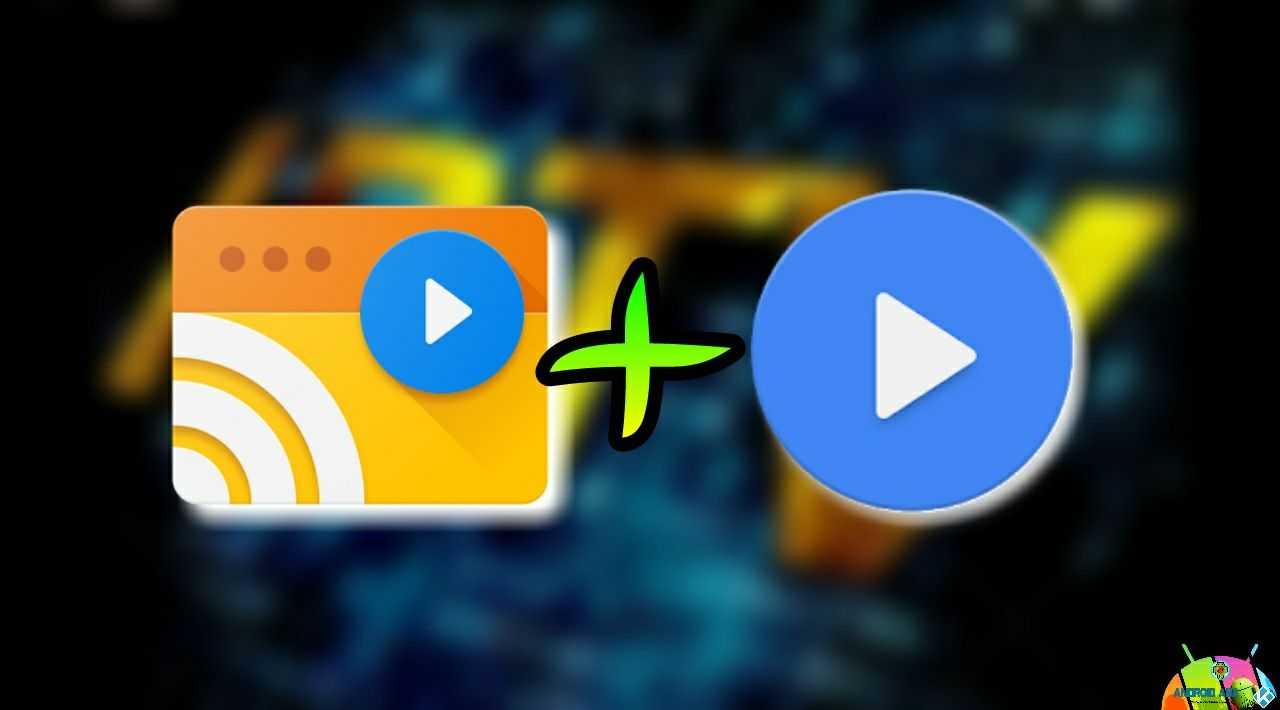
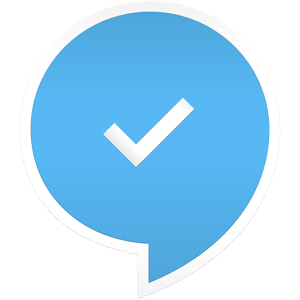


Si può installare openelec su netbook asus con windows 7 partizionando il disco fisso?
Ciao Bertulis, a noi risulta possibile installarlo solo su Raspberry. Su PC puoi installare KODI direttamente da file exe 🙂
Ciao Ragazzi,se installo openelec su raspberry, quale kodimod scelgo per la auto configurazione?grazie mille per la risposta